Se o curso ainda não tiver seções, você poderá criar uma nova com a ferramenta Administração do curso.
Para criar uma nova seção
- Na barra de navegação, clique em Administrador do curso.
- Em Gerenciamento de alunos, clique em Seções.
- Na página Gerenciar seções, clique em Criar seções.
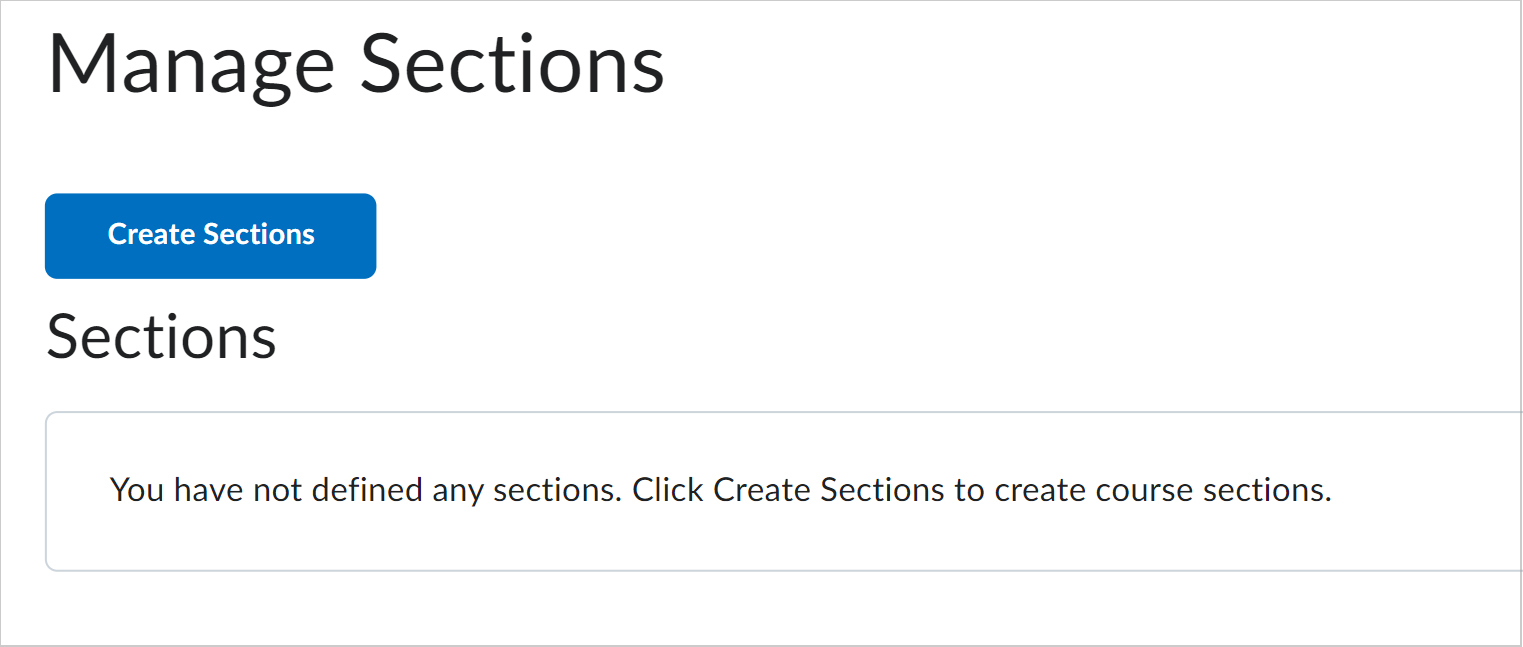
Figura: clique no botão Criar seções.
- Selecione um Tipo de inscrição:
- Seções de nº: selecione para inserir Número de usuários para uma única seção.
- Nº de sessões: selecione para inserir Número de seções para o curso.
- Para inscrever novos usuários automaticamente, selecione Inscrever automaticamente novos usuários.
- Para inscrever usuários nas seções aleatoriamente, selecione Randomizar os usuários nas seções.
 | Observação: os usuários são inscritos em ordem alfabética por padrão. |
- Para permitir que os usuários vejam as descrições da seção, selecione Tornar as descrições de seção visíveis para os membros da seção.
 | Observação: os usuários precisam da permissão Ver seções para visualizar descrições de seção. |
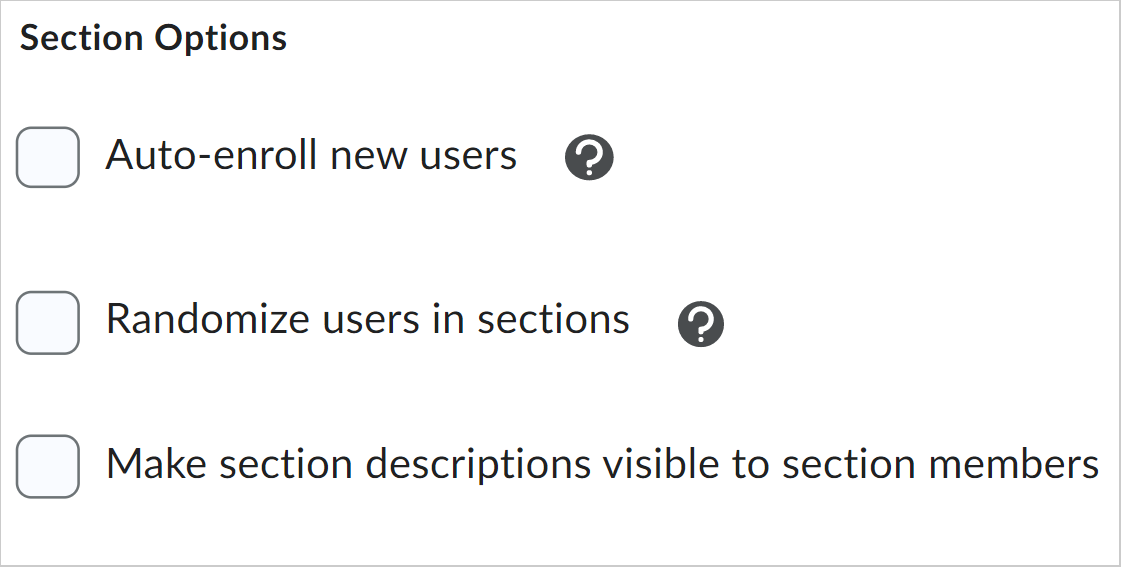
Figura: a seção Opções de seção.
- Para criar tópicos de discussão específicos da seção dentro de um fórum, selecione Configurar áreas de discussão e escolha uma das seguintes opções:
- Criar um novo tópico a ser restringido com esta categoria de grupo.
- Anexar ao tópico existente para criar um assunto restrito a grupos em um tópico existente. Esta opção está disponível apenas para tópicos vazios sem restrições de grupos ou postagens anteriores.
 | Observação: se você marcar a opção Definir áreas de discussão ao criar seções, a página Criar áreas de discussão restritas será aberta automaticamente. Nela você pode criar um tópico separado para cada seção do fórum existente ou de um novo fórum, completo com as restrições configuradas automaticamente para cada seção. |
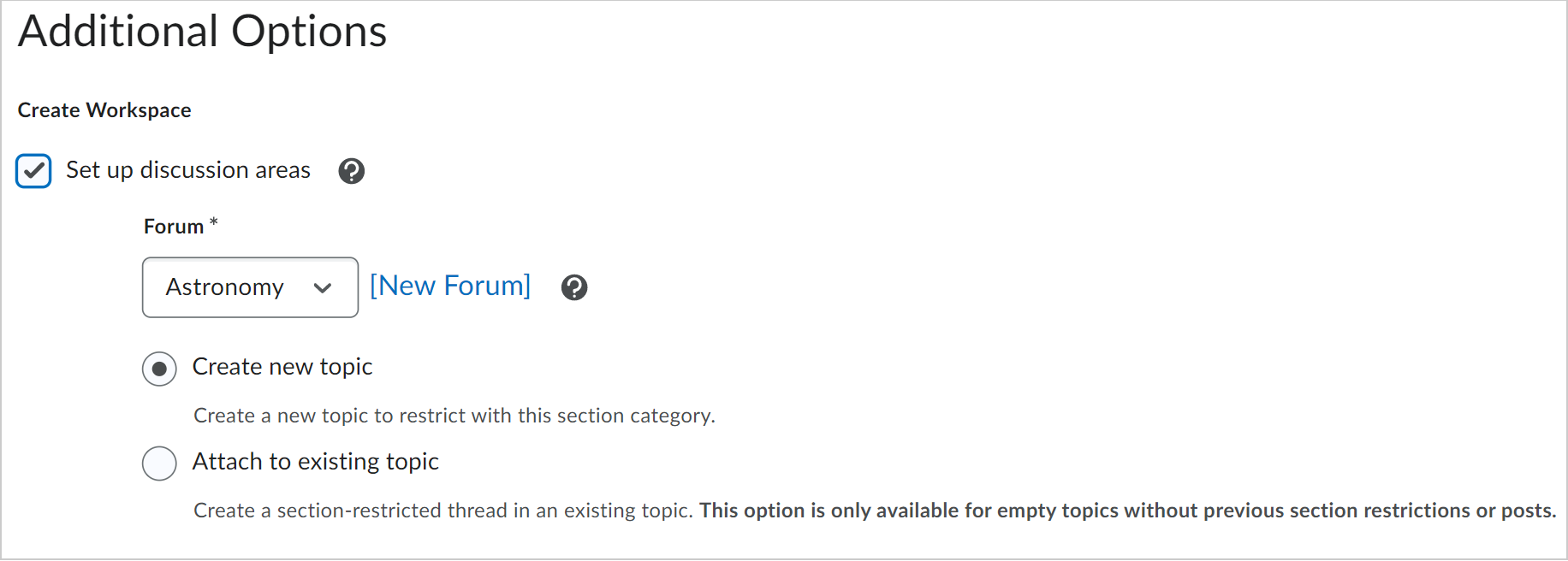
Figura: a seção Opções adicionais mostrando as opções para criar um espaço de trabalho para discussões.
- Clique em Criar.
Adicionar uma seção existente a um curso
Se você já tiver criado seções, poderá adicionar uma seção ao curso que utilize as configurações definidas ao criar uma nova seção.
Para adicionar uma seção existente a um curso
- Na barra de navegação, clique em Administrador do curso.
- Em Ferramentas, clique em Seções.
- Na página Gerenciar Seções, clique em Adicionar Seção.
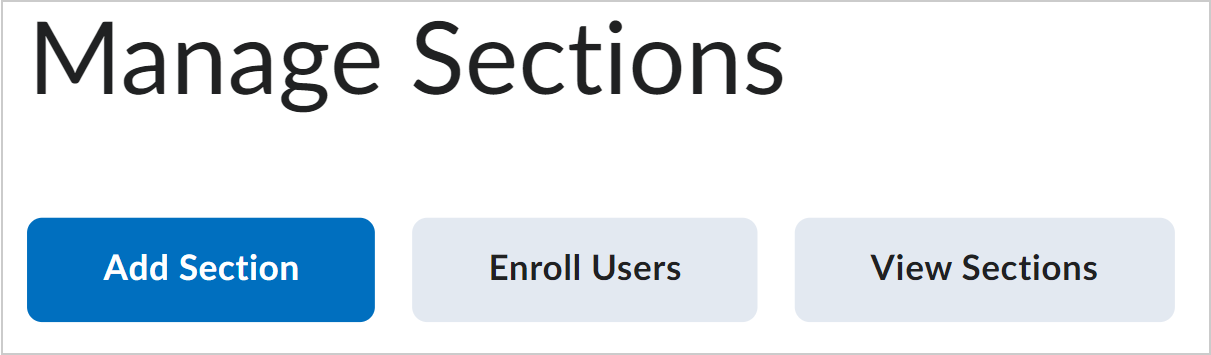
Figura: clique no botão Adicionar seção.
- Na caixa de diálogo Adicionar seção, digite um Nome de seção, Código de seção e Descrição.
- Clique em Adicionar.
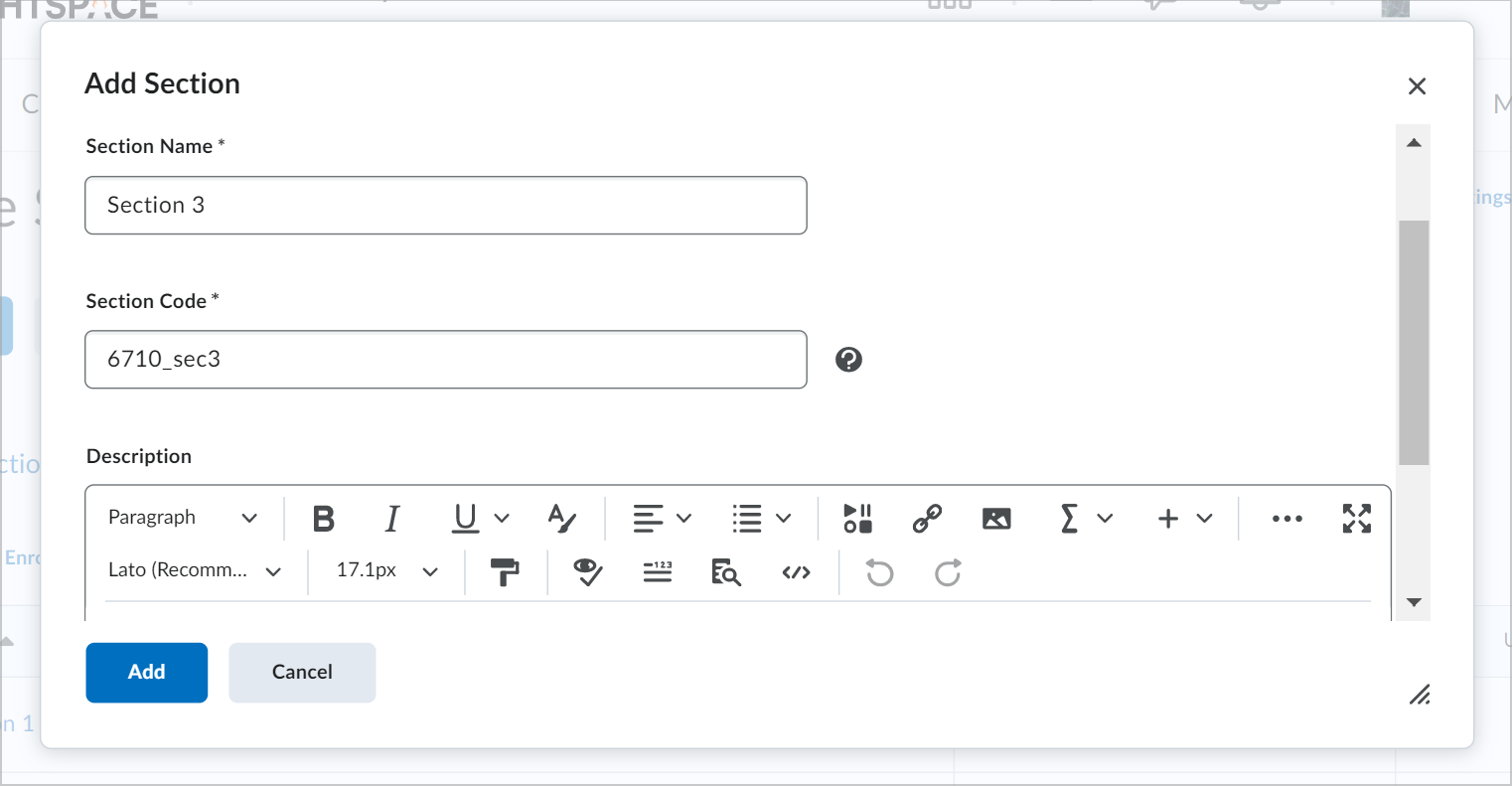
Figura: clique em Adicionar.
Editar as propriedades de todas as Seções existentes
- Na barra de navegação, clique em Administrador do curso.
- Na área Gestão de alunos, clique em Seções.
- Clique no botão Editar propriedades gerais da seção.
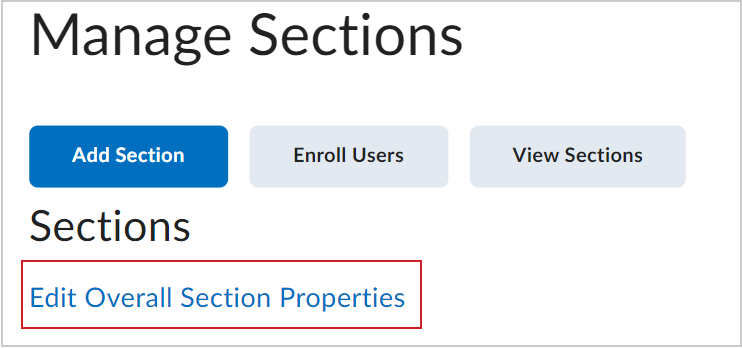
Figura: clique no link Editar propriedades gerais da seção.
- Faça as edições.
- Clique em Salvar.
Inscrever usuários em seções
As opções de inscrição escolhidas durante a criação das seções determinam como os usuários inscrevem-se nas seções. Quando você estiver inscrevendo os usuários, pode alterar manualmente em qual seção os usuários são inscritos, pesquisar usuários sem uma inscrição em seção ou inscrever usuários manualmente em uma seção que tenha excedido o limite de inscrições.
Para inscrever usuários em seções
- Na página Gerenciar seções, clique em inscrever usuários.
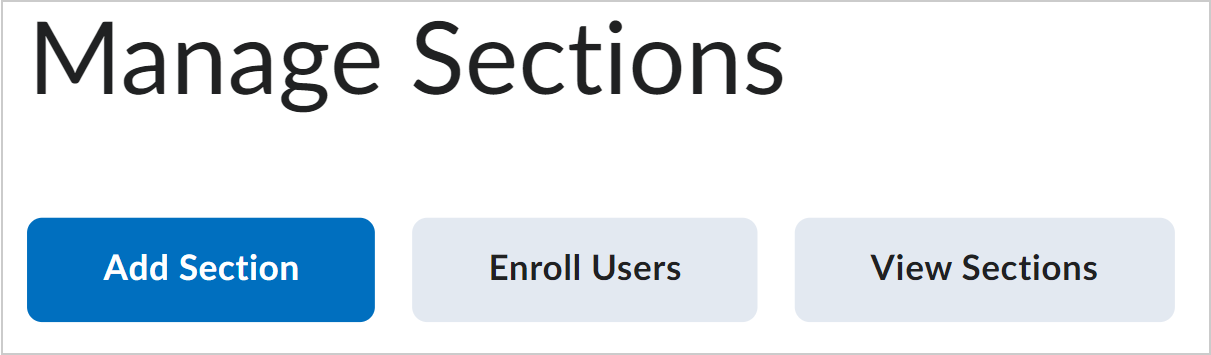
Figura: clique no botão Inscrever usuários.
- Em Exibir, selecione Todas as seções ou selecione uma seção individual.
- Para localizar um usuário específico ou fazer uma pesquisa em branco para exibir todos os usuários, use o campo Pesquisar.
- Para localizar usuários que não estão inscritos em uma seção:
- Clique em Mostrar opções de pesquisa.
- Em Inscrição, desmarque Inscrito e certifique-se de que Não inscrito esteja selecionado.
- Modifique as atribuições de seções dos usuários conforme necessário.
- Clique em Salvar.

|
Observação: você pode inscrever usuários automaticamente em seções marcando a caixa de seleção Inscrever novos usuários automaticamente ao criar ou editar uma seção.
|
Vídeo: Modificar a inscrição em uma seção
Editar as propriedades de todas as Seções existentes
- Na barra de navegação, clique em Administrador do curso.
- Na área Gestão de alunos, clique em Seções.
- Clique no botão Editar propriedades gerais da seção.
- Faça as edições.
- Clique em Salvar.
Excluir seções
Quando uma seção é excluída, é cancelada a inscrição dos usuários nessa seção, mas não na lista de classe. É preciso adicionar manualmente esses usuários às outras Seções.
Tópicos de discussão específicos da seção continuam disponíveis para consulta se a seção for excluída. Você pode usar a ferramenta Discussão para excluir fóruns e tópicos desnecessários.